2. 插入手动分页符
如果你希望强制在某个特定位置分页,可以手动插入分页符。
插入水平分页符:选中你希望其上方进行分页的那一行的任意单元格。
插入垂直分页符:选中你希望其左侧进行分页的那一列的任意单元格。
插入水平和垂直分页符:选中你希望其左上方成为新页面左上角那个单元格。
执行插入:
“页面布局” (Page Layout)选项卡。
在“页面设置” (Page Setup) 组中,点击 “分隔符” (Breaks)。
选择 “插入分页符” (Insert Page Break)。
此时在分页预览视图下会看到一条蓝色的实线分页符被插入。
3. 调整页面设置
有时分页不理想是因为页面设置不合适,可以通过调整这些设置来影响自动分页的位置:
调整缩放比例:
转到 “页面布局” (Page Layout)选项卡。
在“调整为合适大小” (Scale to Fit) 组中:
尝试减小 “缩放” (Scale)的百分比,让更多内容挤在一页。
或者设置 “宽度” (Width)为 "1 页",“高度” (Height)为 "1 页" 或 "自动",强制将所有列或所有行(或两者)压缩到一页。注意这可能导致字号过小难以阅读。
调整页边距:
转到 “页面布局” (Page Layout)选项卡。
点击 “页边距” (Margins),选择“窄”边距,或者点击“自定义边距”设置更小的边距值,可以为内容腾出更多空间。
更改纸张方向:
转到 “页面布局” (Page Layout)选项卡。
点击 “纸张方向” (Orientation),如果内容很宽,尝试从“纵向” (Portrait) 改为“横向” (Landscape)。
更改纸张大小:
确保 “页面布局” (Page Layout)-> “纸张大小” (Size)设置与你实际打印使用的纸张一致。
4. 调整内容或版式
减小列宽或行高:如果某些列或行不是必须那么宽/高,可以适当调小。
隐藏不必要的行或列:如果打印时不需要某些数据,可以暂时隐藏它们。
设置打印区域:如果你只需要打印表格的一部分,可以选中该区域,然后点击 “页面布局” (Page Layout)-> “打印区域” (Print Area)-> “设置打印区域” (Set Print Area)。
总结步骤:
最佳实践是先进入“分页预览”视图,直观地看到分页符的位置。
尝试拖动蓝色分页符线进行调整。
如果需要强制分页,使用插入手动分页符功能。
如果内容实在太多,考虑调整页面设置(缩放、边距、方向)或精简内容/版式。
在做任何调整后,使用打印预览 (Ctrl+P 或 文件->打印)确认效果,直到满意为止。
通过以上方法,你应该能够有效地控制WPS表格的分页位置,避免在不希望的地方断开。返回搜狐,查看更多